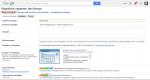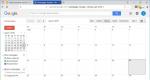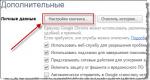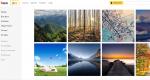طابعة Canon MP280 لا تطبع بالألوان. لماذا تقوم الطابعة بالطباعة في خطوط وكيفية إصلاحها
:
ماذا تفعل إذا تلقيت الخطأ الذي تعذر على Windows الاتصال به شبكات WiFi?
:
يحدث أحيانًا أنه لسبب ما لا يمكن الاتصال بشبكة Wi-Fi لجهاز التوجيه. قد تكون أسباب ذلك: إدخال كلمة المرور بشكل غير صحيح من شبكة لاسلكية؛ التناقض بين إعدادات ملف تعريف الشبكة اللاسلكية المحفوظة على الكمبيوتر وتلك الموجودة على جهاز التوجيه ؛ أسماء متطابقة لشبكات Wi-Fi البث ، إلخ. أدناه سيتم النظر فيها مشاكل نموذجيةوهي الأكثر شيوعًا وكيفية حلها. لنأخذ DAP-1155 H / W: B1 F / W: 2.5.1 كمثال للإعدادات.
1. كلمة مرور خاطئة
إذا حاولت الاتصال بشبكة Wi-Fi شبكات الويندوزيعطي خطأ: "تعذر على Windows الاتصال بـ<наименование беспроводной сети>"، فعلى الأرجح أن مفتاح الأمان الذي تم إدخاله عند الاتصال بشبكة لاسلكية لا يتطابق مع مفتاح الأمان الذي تم تعيينه لهذه الشبكة في إعدادات جهاز التوجيه / نقطة الوصول. وفقًا لذلك ، لعرض كلمة المرور التي تم تعيينها لهذه الشبكة ، انتقل إلى واجهة الويب الخاصة بالموجه / نقطة الوصول ، حيث توجد في القسم واي فاي، عليك الذهاب إلى اعدادات الامانوفي الميدان مفتاح التشفيرسيتم توفير كلمة المرور. سيرشدك ما يلي إلى كيفية القيام بذلك خطوة بخطوة:
1. افتح متصفحًا ، على سبيل المثال: متصفح الانترنت, موزيلا فايرفوكس, جوجل كروم، سفاري ، إلخ.
2. في شريط العنوانالمتصفح ، أدخل عنوان IP الخاص بالموجه / نقطة الوصول * وانقر فوق مفتاح الادخال.
* - يشار إلى عنوان IP على الملصق الموجود على اللوحة السفلية للجهاز. بشكل افتراضي ، أجهزة التوجيه سلسلة DIR دي لينكعنوان IP المعين 192.168.0.1 ونقاط وصول سلسلة DAP - 192.168.0.50 أو 192.168.0.1.
3. يدخل اسم المستخدمو كلمة المرورواضغط على الزر مدخل، أو يدخل. يشار أيضًا إلى اسم المستخدم وكلمة المرور على الملصق الموجود على اللوحة السفلية للجهاز. الافتراضي: اسم المستخدم - مسؤل، كلمة المرور - مسؤل.
4. انتقل إلى القسم واي فايثم حدد قسمًا فرعيًا اعدادات الامان، حيث سيحتوي حقل مفتاح التشفير على كلمة مرور شبكة Wi-Fi التي تبث نقطة معينةالوصول ، مما يعني أنه يجب إدخال كلمة المرور هذه عند الاتصال بشبكة لاسلكية.

2. إعدادات الشبكة المحفوظة على هذا الكمبيوتر لا تتطابق مع متطلبات هذه الشبكة.
إذا ظهر خطأ عند محاولة الاتصال بشبكة لاسلكية: "إعدادات الشبكة المحفوظة على هذا الكمبيوتر لا تتطابق مع متطلبات هذه الشبكة" ، فأنت بحاجة إلى حذف ملف تعريف الشبكة اللاسلكية المحفوظ على الكمبيوتر.

لحذف ملف تعريف ، انقر فوق الزر يبدأوفي لوحة التحكم ، انتقل إلى الشبكة والإنترنت ← مركز الشبكة والمشاركة الوصول العام→ إدارة الشبكات اللاسلكية.

حدد شبكتك من القائمة وانقر يمسح. بعد حذف ملف التعريف ، يُنصح بإيقاف تشغيل الاتصال اللاسلكي على الكمبيوتر ثم تشغيله. يمكن القيام بذلك باستخدام المجموعة: Fn +<соответствующая клавиша>إذا كان لديك جهاز كمبيوتر محمول ، أو اضغط على الزر يبدأومن هناك انتقل إلى لوحة التحكم -> الشبكة والإنترنت -> مركز الشبكة والمشاركة -> تغيير إعدادات المحول.

بعد تشغيل القائمة واي فاي متاحيتم تحديث الشبكات ويجب أن تظهر شبكتك بينهم - قم بالاتصال.

3. اسم متطابق لشبكات Wi-Fi
واحدة أخرى من الحالات عند الدخول كلمة المرور الصحيحةلا يتصل بشبكة Wi-Fi - شبكتان أو أكثر لها نفس الاسم. لنفترض أنك اشتريت أنت وجارك جهازين من نفس الطراز. مبدئيًا ، في قسم Wi-Fi ، لديهم نفس المعلمات: SSID ، والبلد ، والوضع ، وما إلى ذلك. وفقًا لذلك ، تمتلك كلتا الشبكتين نفس SSID ، أي أنهما لهما نفس اسم الشبكة اللاسلكية. على الجهاز المتصل (كمبيوتر محمول ، كمبيوتر لوحي ، هاتف ، إلخ) ، سيكون SSID واحدًا فقط مرئيًا ، لكن شبكتين مخفيتين خلفه ، ويحدث أنك أدخلت كلمة المرور التي قمت بتعيينها للتو على نقطة الوصول / واجهة الويب الخاصة بالموجه ، لكنه لا يصلح. في هذه الحالة ، يوصى بتغيير اسم SSID في إعدادات جهاز التوجيه:
1. انتقل إلى صفحة جهازك (انظر النقطة 1)
2. حدد القسم واي فايواختر من القائمة المنسدلة الإعدادات الأساسية

3. في الميدان SSIDقم بتغيير اسم الشبكة اللاسلكية ، أو أضف حرفًا واحدًا على الأقل (عند إدخال SSID ، يمكنك فقط استخدام حروفوالأرقام). لتنفيذ التغييرات ، اضغط على الزر يتقدموثم النظام → حفظ، وثم النظام → إعادة التشغيل.

بعد إعادة التشغيل ، ستصبح التغييرات سارية المفعول ، وسيتم عرض شبكتك اللاسلكية في قائمة شبكات Wi-Fi بالاسم الذي منحته إياها.

4. عدم توافق أنواع التشفير
أحد الأسباب محاولة فاشلةقد يكون الاتصال أيضًا هو عدم وجود دعم لنوع تشفير جهازك (كمبيوتر محمول ، هاتف ، جهاز لوحي ، إلخ). يمكن الاطلاع على هذا في المواصفات الفنيةعلى الإنترنت ، أو الوثائق الفنيةعلى الهاتف أو الجهاز اللوحي ، إلخ. لمعرفة نوع التشفير الذي يدعمه المحول اللاسلكي للكمبيوتر المحمول ، ما عليك القيام به الخطوات التالية:
1. اضغط على مجموعة المفاتيح: Win + R.وفي النافذة التي تظهر ، اكتب الأمر كمدواضغط على المفتاح يدخل، أو زر نعم. إذا بعد الضغط على مجموعة المفاتيح Win + R.نافذة او شباك يجريلم تبدأ ، ثم يمكنك أن تبدأ سطر الأوامرخلال: ابدأ ← كافة البرامج ← الملحقات ← موجه الأوامر.
2. في سطر الأوامر ، اكتب الأوامر التالية:
-نيتش
- شبكة wlan
- عرض السائقين

بعد إدخال الأمر الأخير ، سيتم عرضه معلومات عامةعن السائق. في المعلومات المقدمة ، تحتاج إلى العثور على القسم "طرق المصادقة والتشفير"، والذي يعرض أنواع المصادقة والتشفير التي يدعمها المحول اللاسلكي على جهاز الكمبيوتر الخاص بك.

ملحوظة.يستخدم CCMP خوارزمية AES، وفي أجهزة التوجيه يتم تمثيلها بالاختصار AES.
بناءً على البيانات المذكورة أعلاه ، تحتاج إلى تعيين أحد أنواع التشفير والمصادقة في إعدادات جهاز التوجيه / نقطة الوصول.
مثال.
1 . انتقل إلى واجهة الويب الخاصة بالموجه (انظر النقطة 1)
2. في الفصل واي فايانتقل إلى القسم الفرعي اعدادات الامان

3. في النسق مصادقة الشبكة حدد أحد أنواع المصادقة المعروضة في القائمة المنسدلة. في النسق WPA التشفيرحدد نوع التشفير الذي يدعمه جهاز الكمبيوتر الخاص بك ، انقر فوق الزر يتقدموثم النظام → حفظ \ نظام → إعادة تحميل(انظر الفقرة 3 ج). ستتم إعادة تشغيل جهاز التوجيه وستصبح التغييرات سارية المفعول.
للتأكد من أن التغييرات قد دخلت حيز التنفيذ أم لا ، ما عليك سوى الرجوع إلى قسم إعدادات الأمان على واجهة الويب الخاصة بالموجه وتأكد من تعيين المعلمات التي تم تحديدها. أو يمكنك كتابة سطر الأوامر (كيفية بدء سطر الأوامر ، انظر الفقرة 4 أ) تسلسل الأوامر:
-نيتش
- عرض الكل

بعد إدخال الأمر الأخير ، تظهر قائمة شبكات Wi-Fi التي تبث في منطقة الرؤية الخاصة بك محول الانترنت اللاسلكي. من بين هذه القائمة ، ابحث عن شبكة Wi-Fi وتأكد من اختيارك المعلمات الصحيحةفي السطور المصادقة (مصادقة الشبكة)و التشفير (نوع التشفير).

5. عفا عليها الزمن أو خطأ السائقين المثبتةمحول الانترنت اللاسلكي
غالبًا ما تكون هناك حالات يقوم فيها المستخدم بتحديث Windows أو إعادة تثبيته ويتوقف المحول اللاسلكي عن العمل. في هذا الصدد ، لا "يرى" الكمبيوتر أي شبكات Wi-Fi. في هذه الحالة ، تحتاج إلى تحديث برامج تشغيل المحول اللاسلكي. يمكنك تنزيل برامج التشغيل من موقع الشركة المصنعة للمحول اللاسلكي ، أو من موقع الشركة المصنعة للكمبيوتر المحمول ، أو إذا لم تجد برامج التشغيل على موقع الشركة المصنعة ، يمكنك تنزيلها باستخدام محرك البحثمن خلال معرفة أي محول لاسلكي لديه البحث عن معرف الجهازأو يدخل

إذا كان لديك محول لاسلكي D-Link ، فعليك استخدامه تعليمات خطوه بخطوهمستحق: "تثبيت محول لاسلكي DWA على كمبيوتر يعمل بنظام Windows 7".
الأخطاء "إعدادات الشبكة لا تتطابق مع متطلبات هذه الشبكة" شائعة جدًا. تجدر الإشارة إلى أن هناك عدة أسباب لظهور مثل هذا الإخطار على الشاشة. في معظم الحالات ، يتم إصلاح الخطأ بسرعة وسهولة باستخدام الإجراءات القياسيةالتي يمكن للمستخدمين حتى عديمي الخبرة تنفيذها. لتجنب الفشل في الإنترنت اللاسلكي ، يجب أن تتعامل بمسؤولية مع إعدادات محول الشبكة والموجه. تؤدي الخصائص غير الصحيحة لهذه الأجهزة ، التي حددها المستخدمون ، أولاً وقبل كل شيء إلى عرض إشعار قصير يفيد بأن معلمات الشبكة لا تفي بالمتطلبات الضرورية. لهذا السبب ، من الأفضل تكليف المحترفين بعملية الإعداد أو دراسة ميزات هذه العملية بشكل مستقل ، ومعرفة الأخطاء التي قد تحدث ، ومدى التأكد ضبط المعلماتللإنترنت اللاسلكي. فقط في ظل هذا الشرط ، لن يواجه المستخدمون صعوبات عندما باستخدام Wi-Fi. يجب أن يعرف كل مستخدم كيفية حل المشكلة الموصوفة ، حيث سيساعد ذلك في استعادة عمل شبكة Wi-Fi هذه بسرعة كبيرة. في الوقت نفسه ، ينبغي أن يؤخذ في الاعتبار ذلك على اختلاف إصدارات Windowsالخوارزمية مختلفة قليلاً.
تحدث أخطاء شبكة Wi-Fi في كثير من الأحيان ، ولكن يتم حلها بسرعة.
أسباب الخطأ
في أغلب الأحيان ، تظهر رسالة مفادها أن الإعدادات لا تفي بالمتطلبات المحددة مسبقًا لهذه الشبكة عندما يتصل المستخدمون بالإنترنت اللاسلكي ، وبعد ذلك قاموا بتغيير بعض الإعدادات ، مثل نوع مصادقة WPA2 / PSK ومفتاح الأمان. والسبب هو أن حزمة برامج Windows "تتذكر" الإعدادات أثناء الاتصال الأول. بعد إجراء التغييرات ، لا يتم دائمًا إصلاح الإعدادات الجديدة تلقائيًا في ذاكرة Windows. وبالتالي ، هناك تناقض بين الخصائص القديمة والجديدة. نتيجة لذلك ، يرى المستخدم إشعارًا يشير إلى أنه من المستحيل تنشيط الوصول إلى Wi-Fi دون تصحيح الإعدادات.
هناك سبب آخر قد يجعل المستخدم يرى إشعارًا بمثل هذا الخطأ. يتكون في فشل تلقائيالإعدادات بسبب تقلبات الجهد. قد يغير الإعدادات في بعض الحالات مستخدم طرف ثالثدون إخطار الآخرين. مما لا شك فيه، حالات مماثلةنادرة ، ولكنها موجودة أيضًا. من المرغوب فيه أن يقوم كل شخص لديه إمكانية الوصول لتغيير أي خصائص بإبلاغ البقية بجميع التغييرات التي تم إجراؤها. هذا يضمن بحث سريعأسباب المشاكل وحلولها في حالة حدوثها بشكل غير متوقع.
حل المشكلة
حل هذه المشكلة في البرمجيات نوافذ معقدةمظهر 7 و 8 بالطريقة الآتية:
- تحتاج إلى فتح خصائص الشبكة اللاسلكية. للقيام بذلك ، في الإصدار السابع ، يمكنك النقر فوق الرمز ، فتح انقر على اليمينخصائص الماوس. الطريقة الثانية مناسبة لكلا الإصدارين حزمة البرامج. تحتاج إلى تنفيذ لوحة تحكم الأوامر - مركز الشبكة والمشاركة - على الجانب الأيمن من الشاشة المقابلة للاتصال ، انقر فوق اسم الاتصال - قم بتنشيط خصائص الشبكة اللاسلكية - افتح علامة التبويب الأمان. إذا تم تثبيت التصفح حسب الفئة ، فحينئذٍ قم بتنفيذ لوحة التحكم - الشبكة والإنترنت - مركز الشبكة والمشاركة.
- يجب إجراء تغييرات على خصائص الأمان ، على سبيل المثال ، تغيير المفتاح إلى الحالي.

في Windows 8 ، يمكنك فتح ملفات الاتصالات المتاحة، ابحث عن شبكة Wi-Fi التي تريد إعادة تكوينها ، ثم انقر فوق اسمها وحدد Forget this network. بعد ذلك ، ستحتاج إلى إعادة العثور على الاتصال ، وإدخال كلمة المرور ومتابعة العمل المعتاد.
في بعض الأحيان ، لإصلاح الخطأ "الإعدادات لا تفي بمتطلبات هذه الشبكة" ، تحتاج إلى إعادة تعيين جميع الإعدادات بالكامل باستخدام مفتاح إعادة الضبط على جهاز التوجيه. قبل عملية الإعداد ، من الأفضل استشارة الخدمة دعم فنيمزود بخصوص الاختيار الصحيحإعدادات.
في Windows 10 ، تحتاج إلى النقر فوق الرمز اتصال لاسلكي، والذي سيفتح جميع الاتصالات المتاحة. ثم عليك أن تذهب إلى اعدادات الشبكةوحدد إدارة اعدادات الواي فاي. لإعادة ضبط الإعدادات ، يجب عليك تحديد الاتصال المناسب والنقر فوق زر النسيان. كما ترى ، ترجع جميع حلول المشكلة إلى حقيقة أنك تحتاج ببساطة إلى مسح المعلومات المحفوظة حول اتصال Wi-Fi.
مساء الخير تاتيانا سيرجيفنا!
متعدد الوظائف طابعة كانونتتيح لك PIXMA MP280 طباعة صور كاملة الألوان ومسح المستندات ضوئيًا ونسخها. العيب الوحيد للجهاز وفقًا لمعايير اليوم هو خزان الحبر الملون غير الاقتصادي ، حيث لا توفر التكنولوجيا المدمجة للتحكم في كل لون بشكل مستقل عن الآخرين.
تم تجهيز MP280 بخراطيش PG-510 (سوداء) و CL-511 (ملونة). بالنظر إلى مواردهم الصغيرة نوعًا ما (حتى 220 و 244 صفحة A4 ، على التوالي) ، غالبًا ما يتعين على هواة طباعة الصور اتخاذ قرار بشأن استبدال الخراطيش أو إعادة تعبئتها. بناءً على الاختلاف الكبير في التكلفة ، غالبًا ما يتم اللجوء إلى الخيار الثاني. وإليك المشكلة: الحبر ممتلئ ، الخرطوشة في مكانها ، الطابعة لا تريد العمل. كيف تكون في مثل هذه الحالة؟ الخطوة الأولى هي بدء المشكلة. قد تحتوي الرسائل التي تظهر على شاشة الكمبيوتر على المعلومات التالية: إما أن الطابعة لا تستطيع التعرف على الخرطوشة ، أو أنها لا تستطيع تحديد مستوى الحبر المتبقي وتشير إلى عدم وجود أي حبر.
في المشكلة الأولى ، يعرض الجهاز بالتناوب رموز الخطأ E05 على شاشته. في هذه الحالة ، ستحتاج إلى إيقاف تشغيل الطابعة وإزالة الخراطيش ومسح لبادات التلامس عليها وعلى حامل الخراطيش بالكحول لمنع تلوث الحبر. إذا بعد التثبيت العكسيالخراطيش ، استمرت المشكلة ، مما يعني أن الخرطوشة معطلة ويجب استبدالها. أسود أو ملون - سيظهر المؤشر الموجود على لوحة الطابعة. ومع ذلك ، في 90٪ من الحالات ، يجب استبدال اللون.
قد تكون المشكلة الثانية المحتملة هي أن الجهاز يرى الخراطيش ، لكنه لا يرى الحبر المعاد تعبئته فيها. في هذه الحالة ، تعرض شاشة المقطع الخطأ E13 أو E16 - من المستحيل تحديد مستوى الحبر المتبقي. يتعلق الأمر برمته بشريحة الخرطوشة ، التي تحتوي على عداد الحبر المتبقي ، بناءً على عدد النسخ المطبوعة. وللأسف ، لن يكون من الممكن إعادة تعيينها عن طريق إعادة تعبئة الخرطوشة ، وبالتالي فإن الطابعة ستمنع الطباعة ، بالرجوع إلى خرطوشة فارغة.
في الظروف خدمة احترافيةيمكن للمبرمج إعادة ضبط العداد - جهاز لوميض الرقائق. بعد ذلك ، تتم إعادة تعيين مورد الخرطوشة إلى الصفر ، وتصوره الطابعة على أنها جديدة. إذا لم يكن هناك مبرمج ، فكل ما تبقى هو إيقاف تشغيل وظيفة مراقبة مستوى الحبر بالضغط مع الاستمرار لمدة 10-12 ثانية. زر استئناف على لوحة الجهاز ، يشار إليه بمثلث أحمر في دائرة. نتيجة لذلك ، يتم إعادة تعيين الخطأ ، تتوقف الطابعة عن منع الطباعة ، لكنها لن تتعرف على مستوى الحبر أيضًا. من الآن فصاعدًا ، يتم تحويل هذه الوظيفة تمامًا إلى أكتاف المستخدم ، الذي سيتعين عليه تتبع وجود الحبر بصريًا من خلال جودة الطباعة.
من بين الأشياء الأخرى ، تذكر أنه يجب استخدام الطابعة مرة واحدة على الأقل في الأسبوع لمنع جفاف الخراطيش. سيساعد ذلك على إطالة عمرها وتجنب تكلفة تجديد رؤوس الطباعة.
بإخلاص،
معالج الكمبيوترإيغور كوكوفياكين.
يحدث أنه يأتي وقت تترك فيه جودة الطباعة على طابعات نفث الحبر الكثير مما هو مرغوب فيه ، وكل ذلك بسبب حقيقة ظهور عيوب مختلفة على الورق تتداخل عملية عادية. أولاً ، يمكنك البدء في ملاحظة الخطوط ، يمكن أن تكون ضيقة وعريضة وذات لون واحد ومتعددة الألوان.
هناك عدة أسباب وراء احتمال قيام الطابعة بإصدار مثل هذه الإجراءات. لكن معظم مشكلة شائعة، من المعتاد مراعاة تآكل الأجزاء ، يحدث أن تصبح آلية الطباعة متسخة ، وسنتعامل مع هذا في هذه المقالة ، بدءًا من الترتيب.
المشاكل المتعلقة بالطابعة النافثة للحبر.
أسباب الطباعة الشريطية:
المشاكل الرئيسية التي تظهر عند الطباعة على طابعة نفث الحبر هي كما يلي:
- نفد طلاء الحبر.
- رأس الطباعة يحتوي على حبر جاف.
- رأس الطباعة يحتوي على عدد كبير منهواء.
- الكبل معطّل ، أو رأس الطباعة في حالة خلل.
دعونا نرى كيف يمكننا حل هذه المشاكل.
استكشاف الأخطاء وإصلاحها.
1) افحص مستويات الحبر في الخرطوشة. هذه مشكلة شائعة وليس من الصعب التعامل معها. تحتاج إلى الجري فائدة رسمية، والتي يتم تضمينها على القرص عند شراء الطابعة. افتح القسم المسمى "الخدمة".

ابدأ بفحص مستوى الحبر في الخرطوشة.

وبالتالي ، ستبدو علامة التبويب بمستوى الحبر لطابعة مثل HP و EPSON.

عندما جاء الحبر علامة الصفر، فأنت بحاجة إما إلى إعادة التزود بالوقود أو الحصول على خرطوشة جديدة.
2) تنظيف رأس الطباعة.
يمكن أن تكون رؤوس الطباعة إما في الخرطوشة أو على الجهاز نفسه (الطابعة). إذا كان الرأس موجودًا على الخرطوشة ، فيمكنك ببساطة استبداله ، ولكن إذا كان الاستبدال طريقة غير عملية للخروج ، فيمكنك محاولة حل المشكلة من خلال عملية تنظيف الرأس المعتادة. يمكن القيام بهذه العملية بشكل مستقل في المنزل.
ضع علبة الطابعة في مكانها ورقة فارغةورق يعمل على الكمبيوتر التطبيق الرسميمن الجهاز ، وحدد علامة التبويب المسماة "الخدمة". قم بإجراء عمليتين: تنظيف الرأس وفحص الفتحات. في كل طابعة ، تكون واجهة لوحة التحكم فريدة ، ولكن من السهل جدًا العثور على العناصر الضرورية.



بعد أن قررت إجراء مثل هذه العملية ، يوصى بفعل كل شيء عدة مرات لتحقيقه أفضل تأثير. يمكنك إزالة الحبر الجاف باستخدام عامل كيميائي يسمى "السيد العضلات".
إذا كنت تستخدم ملفات تغذية مستمرةالحبر (كيبك) لا تحتاج إلى إطلاق الإنذار على الفور ، فمن الأفضل التحقق أولاً مما إذا كانت الأنابيب متصلة بشكل صحيح وما إذا كانت متسخة.
نادرًا ما يتم استخدام الطابعة ، يوصى بتشغيلها للوقاية مرة واحدة على الأقل في الأسبوع ، وبالتالي منع الحبر الموجود بداخلها من الجفاف. عادةً ما يساعد تنظيف رأس الطابعة حقًا في التعامل مع مشكلة الطباعة الشريطية.

3) تحتاج إلى التأكد من أن رأس الطباعة في حالة صحية. يحدث أنه بعد التنظيف والقيام بمعالجات أخرى ، تكون النتيجة هي نفسها ، وهي مؤسفة للغاية ، في هذه الحالة تحتاج عن طريق الخطأ إلى التحقق من تشغيل رأس الطباعة هذا.
غالبًا ما يحدث انهيار بسيط ، مما يؤدي إلى عواقب وخيمة. غالبًا ما تحدث مشكلات بسبب عدم إزالة الخرطوشة بشكل صحيح من الجهاز ، وهذا يؤدي إلى حدوث أعطال في بعض الأجزاء.
يعد إصلاح مشكلة رأس الطباعة أمرًا سهلاً بما يكفي إذا كان لديك طابعة HP أو Canon ، وكل ذلك لأنه ، كما ذكرنا سابقًا ، يوجد رأس الطباعة داخل الخرطوشة ، ومن السهل استبدالها.

هنا ، إذا كان هناك مشكلة مماثلةباستخدام طابعة Epson ، ستصبح الأمور أسوأ بكثير ، وسيتعين عليك الاتصال بالخدمة ، لأنك لن تتمكن من حل المشكلة بنفسك.
بدأت طابعة الليزر في الطباعة على شكل خطوط ، فماذا يمكن أن تكون الأعطال وأسباب حدوثها؟
اتضح ذلك الآن طباعة ليزرغالبًا ما يتم ملاحظة الخطوط ، وقد تكمن المشاكل في النقاط التالية:
مسحوق الحبر منخفض.
- تسرب خرطوشة.
- صندوق نفايات مسحوق الحبر ممتلئ.
- تضررت وحدة الأسطوانة ويلزم استبدالها.
- لم يتم ضبط شفرة الطبيب بشكل صحيح.
- رمح مغناطيسياصطدم الجهاز بجسم غريب ، أو أنه في حالة خلل.
- تم قطع الاتصال بين الأسطوانة المغناطيسية والموصل الضوئي.
كيف تصلح مثل هذه المشاكل. دعنا نفترض أن الخطوط تظهر بشكل متكرر ، ولكن في أماكن مختلفة.

إذا كانت الخطوط تظهر باستمرار أثناء الطباعة ، لكن موقعها يتغير ، يجب عليك فحص الخرطوشة. أولاً ، نخرجه من الجهاز ونتحقق مما إذا كان مغلقًا بإحكام. بشرط عدم خروج أي شيء ، تحتاج إلى استبدال الخرطوشة بأخرى جديدة ، حيث لن يكون هناك مخرج آخر.
تتكون الخطوط من نقاط صغيرة.

غالبًا ما تحدث مشكلة مماثلة عند إعادة تعبئة الخرطوشة. اتضح أنه غالبًا ما يحدث أن تكون الحاوية التي يتم فيها جمع نفايات الطلاء ممتلئة ، ولهذا السبب ، يجب تنظيفها ، وإلا فقد لا تكون العواقب مشجعة ، لأنه يتعين عليك الشراء خرطوشة جديدةأو الجهاز بأكمله.
سطور مطبوعة بشكل سيء على المستند.

تحدث هذه المشكلة عند نفاد مسحوق الحبر ، وحتى عند وصول جسم غريب ، على شكل مشبك ورق أو برغي ، إلى عمود الطابعة.
شريطة أن يتشكل شريط على الورقة ، ويقع على كلا الجانبين ، فأنت بحاجة إلى التفكير في حقيقة ما يلي:
قد يكون الموصل الضوئي مكسورًا ، أو قد تهالك بعض أجزائه. الأجزاء المكونة. يدرك الجميع جيدًا أن الموصل الضوئي هو المسؤول عن العديد من الوظائف قبل الطباعة الفعلية للمستند. اتضح أنه مع الاستخدام المطول ، يتم مسح هذا الموصل الضوئي ، ويجب استبداله من وقت لآخر.
الخطوط الأفقية متباعدة بشكل متساوٍ.
يشير هذا إلى وجود فجوة بين الأسطوانة المغناطيسية ووحدة الأسطوانة. اتصال سيء. غالبًا ما يكون هذا بسبب انسكاب مسحوق الحبر ، أو بسبب ملء حاوية الحبر الزائدة ، ويحدث أيضًا أن إعادة تعبئة الخرطوشة ذات الجودة الرديئة يمكن أن تكون السبب في جميع المشكلات. بعد التعامل مع هذه المشكلة ، يمكن لأي شخص أن يبدأ بأمان في طباعة المستندات التي يحتاجها في عمله. يتم استخدام الطابعة من قبل العديد من الأشخاص في الظروف الحديثةأصبح هذا الجهاز جزءًا لا غنى عنه لكل فرد من أفراد المجتمع. بسبب مشاكل مستمرةبجودة الطباعة ، قد ترغب أحيانًا في التخلي عن كل شيء ، ولكن توجد الآن طريقة لحل جميع المشكلات التي تظهر ، ما عليك سوى اتباع التعليمات.
ارتداء طبل كامل
بمرور الوقت ، يمكن لأي جهاز تقليل جودة الطباعة بشكل كبير أو حتى حظر هذه الميزة ، مما يعطي تحذيرًا بالإصلاح لعدة أسباب. يعتبر المشاكل المحتملة، حيث تطبع الطابعة في خطوط ، لكنها لا ترفض العمل.
بالطبع ، لليزر و الطابعات النافثة للحبرتختلف الأعطال وطرق التخلص منها بشكل كبير.
يمكن الحصول على مثل هذه الصورة بإمداد حبر ضعيف. أول شيء يجب فعله هو التوقف عن الطباعة وإعادة ملء الخراطيش. في حالة عدم وجود طلاء ، لا يمكن إجراء اختبار الفوهة دون التعرض لخطر احتراق الفوهة.
تنظيف الفوهة
كل شيء على ما يرام مع خزانات الحبر ، ولكن الطابعة لا تزال "خطوط"؟ الآن يمكنك التحقق من الفتحات. إذا تم تشغيل صفحة الاختبارالفجوات ملحوظة ، الفوهات مسدودة حقًا وتحتاج إلى تنظيفها برمجيًا.
عندما لا تؤدي المحاولات العديدة إلى النتيجة المرجوة ، يلزم التنظيف اليدوي. يمكنك أن تقرأ عن هذا في المقالة - كيفية غسل رأس الطباعة Canon PIXMA. يتم نقع الخراطيش المزودة بلوحة فوهة مدمجة بطريقة مماثلة.
كان الموقف الأكثر إحباطًا الذي يتطلب الصبر والوقت لإصلاح المشكلة. ربما لم تكن بهذا السوء.
محاذاة رأس الطباعة
الخراطيش ممتلئة ، اختبار الفوهة جيد ، لكن الطباعة ضبابية ، خطوط ، خطوط غير واضحة؟ واحدة أخرى سبب محتمل: PG خارج المعايرة.
إذا أخذت الطابعة إلى مكان ما أو أعدت ترتيبها دون جدوى عن طريق هزها بقوة كافية ، فقد يتحرك حامل الخراطيش قليلاً. حدد وظيفة "محاذاة رأس الطباعة" في برنامج الخدمةواتبع جميع التعليمات.
تنظيف الشريط وقرص التشفير
العيب التالي: خطوط بيضاء على نفس المسافة من بعضها البعض. يمكن أن يكون عرضها مختلفًا ويعتمد على درجة تلوث قرص التشفير. يقع هذا الجزء على اليسار على عمود تغذية الورق ، وهو عبارة عن دائرة من مادة شفافة مع علامات. إذا كانت الخطوط مغطاة بالغبار أو بالحبر الجاف ، فلن يراها المستشعر المقابل ، وبالتالي لم يتم وضع الورق بشكل صحيح. امسح القرص بقطعة قماش ناعمة مبللة بسائل تنظيف خاص أو منظف نوافذ مستر ماسل الذي يحتوي على الأمونيا.
مهم: لا تستخدم الأسيتون لتنظيف أجهزة التشفير - فهناك خطر إزالة العلامات.
شريط التشفير والمستشعر المقابل مسؤولان عن تحديد موضع الحامل. باستخدام العلامات القذرة ، يتم إزاحة جزء من النص إلى الجانب ، والذي يتكرر بعد ذلك فترات متساويةفي جميع أنحاء الصفحة. يقع هذا الشريط الشفاف ذو الشرطات على طول عمود تغذية الورق الرئيسي. امسحها بعناية حتى لا تخرج من المثبتات ، حيث قد يكون من الضروري تفكيك نصف الطابعة لتثبيت الجزء في مكانه.
خطوط عند الطباعة باستخدام طابعة ليزر
لإكمال الصورة شاهد الفيديو الذي يشرح مبدأ الاستخدام شعاع الليزرفي جهاز الطباعة.
وننظر الآن العيوب المحتملةأجزاء الخرطوشة ، حيث تطبع الطابعة شرائط بعرض وأطوال ووضوح وألوان مختلفة على طول الصفحة أو عبرها.
من الحبر
في الغالبية العظمى من الحالات ، "طباعة مخططة" على طابعة ليزريةالمرتبطة بحالة الخرطوشة. أكثر شيء غير ضار هنا هو الخطوط البيضاء بطول الصفحة بالكامل ، والتي يزيد عرضها مع كل نسخة. السبب الوحيد هو نفاد الحبر.
مهم: لا تهز الخرطوشة في محاولة للحصول على بضع صفحات أخرى. إذا تم استخدام مسحوق الحبر ، فلن يظهر بطريقة سحريةحتى من ضرب الطاولة ، لكن التمرين سوف يستيقظ بالتأكيد من الحوض. ستؤدي طباعة النفايات إلى تقصير عمر المنتج بشكل كبير.
الضرر الناجم عن سقوط الخرطوشة
قد لا تتحمل الأختام المطاطية المصممة للاحتفاظ بالمسحوق ضربة قوية: في موقع التلف ، يستيقظ الحبر ويترك علامات على الصفحة.
يمكن أن تكون الشرائط الطولية ذات عروض مختلفة وتوجد في أي مكان. الإصلاح مطلوب.
صندوق نفايات مسحوق الحبر ممتلئ
تظهر النقاط أو الشرطات أو البقع الداكنة على طول الورقة ، والتي تتزايد وتندمج في شريط بينما تستمر في الطباعة. في معظم الحالات ، يحدث هذا العيب بسبب انسكاب نفايات مسحوق الحبر من قادوس ممتلئ بشكل زائد. السبب: سوء التنظيف. تحتاج إلى إعادة التعبئة ويُنصح باستخدام خدمات مركز خدمة آخر.
موصل ضوئي تالف أو تالف
يشير الشريط الأسود المتقطع الذي يظهر على طول حواف الصفحة ، والذي يتكرر نمطه عدة مرات بالضبط ، إلى تآكل الأسطوانة: يتم مسح طبقة رقيقة من الورنيش الحساس للضوء بواسطة حواف الورق بمرور الوقت.
الأضرار الميكانيكية التي تلحق بسطح الأسطوانة بسبب الغبار ومشابك الورق وما إلى ذلك. أجسام غريبةتظهر كنقاط سوداء أو شرطات متناثرة عبر الصفحة المطبوعة في فوضى فوضوية (للوهلة الأولى). ومع ذلك ، عند الفحص الدقيق ، يمكن ملاحظة أن نمط العيوب على الورقة يتكرر عدة مرات.
مع مزيد من التشغيل ، يتضرر سطح الأسطوانة بشكل أكبر بسبب الممسحة (والتي بدورها تصبح أيضًا غير صالحة للاستعمال) وجزيئات الحبر ، وتزداد العيوب الطفيفة وتندمج في خطوط سوداء. من المستحيل إجراء المزيد من الطباعة ، لأن الممسحة التالفة لا تزيل المسحوق تمامًا ، ويستيقظ الحبر الزائد في كل من الخرطوشة والطابعة. مطلوب استعادة عاجلة.
شفرة الطبيب

تم ضبط شفرة الطبيب بشكل غير متساو (انقر للتكبير)
ذو اهمية قصوى التزود بالوقود المناسب. تتسبب شفرة الطبيب التي تم ضبطها بشكل غير متساو في تسريب مسحوق حبر أكثر من اللازم (الخط الأزرق في الشكل).
يؤدي تلوث الشفرة أثناء التشغيل إلى انخفاض الفجوة في أماكن معينةوتقليل تسرب الحبر. عند الطباعة ، سيظهر هذا باهتًا (متى تلوث شديد- أبيض) خطوط طولية.
اتصالات للموصل الضوئي وبكرة الشحن الأولية
يوضح الشكل التالي نتيجة انسكاب المسحوق أثناء ملء القادوس المتبقي داخل جسم الخرطوشة. أثناء التشغيل ، أدى الحبر إلى انسداد ملامسات الموصل الضوئي ( خطوط رمادية) وبكرة الشحن الأساسية (سوداء عبر الصفحة). بالإضافة إلى ذلك ، بدأ سطح الأسطوانة في التآكل (شريط على الحافة اليمنى من الورقة).
عيب في الطباعة بسبب إعادة تعبئة خرطوشة الحبر بشكل غير صحيح (انقر للتكبير)
يمكن أن تحدث أضرار مماثلة بسبب الطباعة بخرطوشة نفايات مملوءة بشكل زائد. يمكن أن تتسبب بقايا مسحوق الحبر بخلاف تلك المدرجة داخل العلبة في إتلاف أسطح بكرة الشحن الأساسية.
دائمًا ما تظهر على الورقة عيوبًا ناتجة عن فشل عدة أجزاء دفعة واحدة. ليس من السهل على غير المحترف أن يفهمها. يُنصح بإظهار الصفحة المطبوعة إلى أحد المتخصصين لتحديد أجزاء الخرطوشة التي تتطلب الاستبدال بشكل صحيح ، ولتحديد ما إذا كانت الطابعة بحاجة إلى صيانة وقائية أو حتى إصلاح عاجل.
اطبع بكل سرور.